
Weitere
Funktionen
AC1600 WLAN-VDSL/ADSL-Modemrouter
Modell D6400
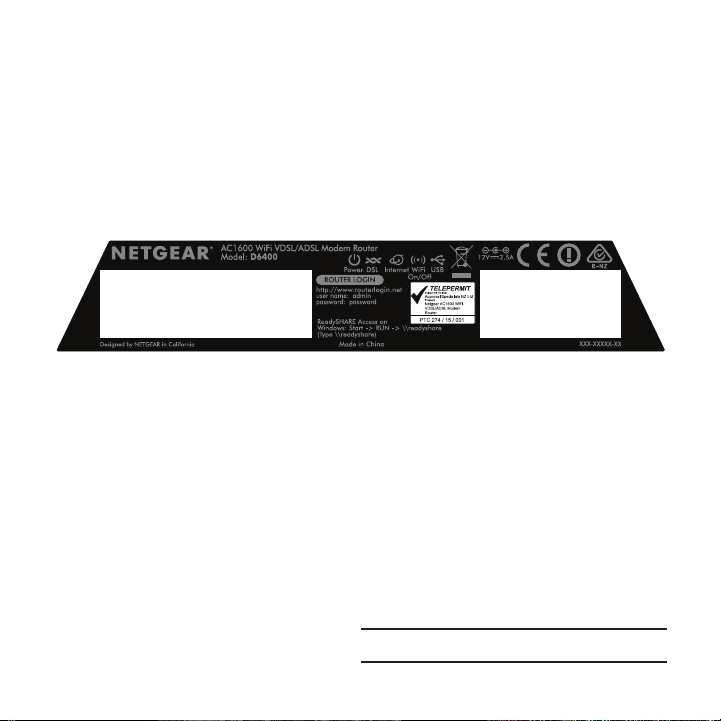
WLAN-Netzwerkname und Passwort
Der voreingestellte WLAN-Netzwerkname (SSID) und Passwort
(Netzwerkschlüssel) sind dem Modemrouter wie eine Seriennummer eindeutig
zugeordnet. Da der Modemrouter automatisch die WLAN-Verschlüsselung
verwendet, müssen Sie keine Sicherheitseinstellungen vornehmen. Die WLANEinstellungen finden Sie auf dem Etikett des Modemrouters.
Wir empfehlen die Verwendung der voreingestellten WLAN-Einstellungen. Diese
können Sie dem Etikett des Modemrouters entnehmen, falls Sie sie vergessen
sollten. Sie können sich auch am Modemrouter anmelden, um diese Einstellungen
zu ändern. Schreiben Sie sich in diesem Fall die neuen WLAN-Einstellungen auf, und
bewahren Sie sie an einem sicheren Ort auf.
Sie können die WLAN-Einstellungen vom Aufkleber auf Ihrem Modemrouter
abschreiben und hier notieren, damit Sie diese leicht wiederfinden. Wenn Sie die
WLAN-Einstellungen ändern, notieren Sie die neuen Einstellungen zum einfachen
Wiederauffinden hier, und bewahren Sie dieses Booklet an einem sicheren Ort auf.
WLAN-Netzwerkname (SSID):
Netzwerkschlüssel (Passwort):
2
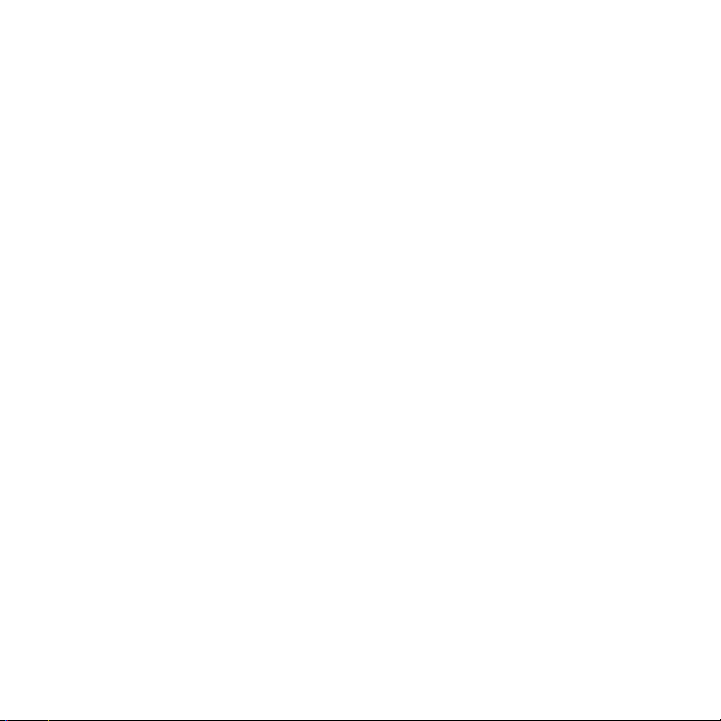
Herstellen einer Verbindung mit dem WLANNetzwerk
Sie können entweder Wi-Fi Protected Setup (WPS) verwenden oder Ihr WLANNetzwerk auswählen und das entsprechende Passwort eingeben.
Herstellen einer Verbindung zum WLAN-Netzwerk
mit der WPS-Methode
Hilfe zur WPS-Taste auf Ihrem Computer oder einem anderen WLAN-Gerät finden
Sie in der dem Computer oder Gerät beiliegenden Anleitung oder in der OnlineHilfe. Einige ältere Geräte können kein WPS verwenden.
¾ So stellen Sie die Verbindung zum WLAN-Netzwerk mit der
WPS-Methode her:
1. Halten Sie die WPS-Taste am Modemrouter 3-5 Sekunden lang gedrückt.
Die WPS-LED am Modemrouter blinkt weiß.
2. Drücken Sie innerhalb von zwei Minuten die WPS-Taste auf Ihrem Computer
oder WLAN-Gerät, oder klicken Sie auf die WPS-Schaltfläche auf dem
Bildschirm.
Die WPS-LED am Modemrouter leuchtet durchgängig weiß, wenn der Computer
oder das WLAN-Gerät eine Verbindung mit dem Modemrouter herstellt.
3. Wiederholen Sie diesen Vorgang, um weitere Computer oder WLAN-Geräte
hinzuzufügen.
3
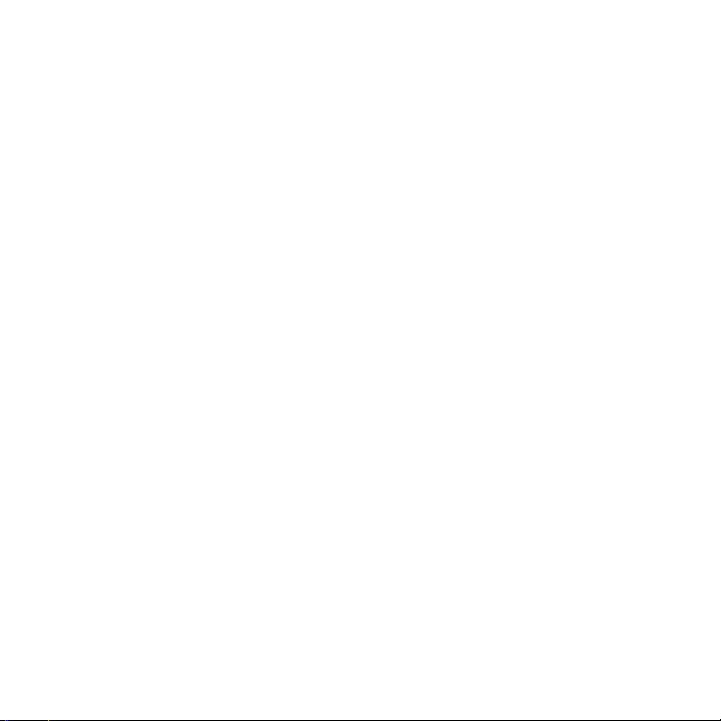
Herstellen einer Verbindung zum WLAN-Netzwerk
mit den WLAN-Einstellungen des Modemrouters
Verwenden Sie den WLAN-Netzwerknamen und das Passwort des Modemrouters,
um über WLAN eine Verbindung zwischen Ihrem Computer oder einem anderen
WLAN-Gerät und dem Modemrouter herzustellen. Wenn Sie den WLANNetzwerknamen und das Passwort des Modemrouters nicht geändert haben,
verwenden Sie den vorab zugewiesenen WLAN-Netzwerknamen und das Passwort
des Routers, die Sie auf dem Etikett des Modemrouters finden.
¾ So wählen Sie das Netzwerk aus und geben das entsprechende
Passwort ein:
1. Öffnen Sie auf Ihrem Computer oder WLAN-Gerät den WLANVerbindungsmanager, mit dem Ihre WLAN-Verbindungen verwaltet werden.
Der WLAN-Verbindungsmanager sucht nach WLAN-Netzwerken in Ihrer
Umgebung.
2. Suchen und wählen Sie den WLAN-Netzwerknamen (SSID) Ihres
Modemrouters aus.
Die SSID befindet sich auf dem Etikett des Modemrouters.
3. Geben Sie das Passwort des Modemrouters (oder Ihr eigenes Passwort, wenn
Sie es geändert haben) ein, und klicken Sie auf die Schaltfläche Connect
(Verbinden).
Das Passwort befindet sich auf dem Etikett des Modemrouters.
4. Wiederholen Sie die Schritte 1 bis 3, um weitere Computer oder WLANGeräte hinzuzufügen.
4
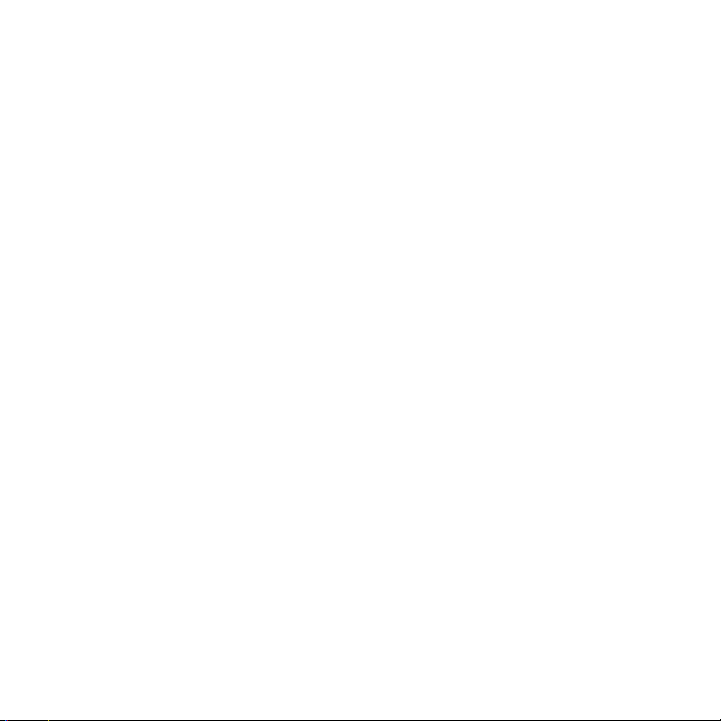
Anzeigen oder Ändern der ModemrouterEinstellungen
Nachdem Sie den NETGEAR Installationsassistenten zum Einrichten des
Modemrouters verwendet haben, können Sie sich am Modemrouter anmelden,
um dessen Einstellungen anzuzeigen oder zu ändern.
Anmelden am Modemrouter
¾ So melden Sie sich bei Ihrem Modemrouter an:
1. Schließen Sie einen Computer oder ein WLAN-Gerät an den Modemrouter an.
Sie können eine kabelgebundene oder eine WLAN-Verbindung herstellen:
• Wenn Sie eine Kabelverbindung nutzen möchten, verwenden Sie ein
Netzwerkkabel (nicht im Lieferumfang enthalten), und schließen Sie Ihren
Computer darüber an den Netzwerkanschluss des Modemrouters an.
• Um eine WLAN-Verbindung herzustellen, benötigen Sie den vorab
zugewiesenen WLAN-Netzwerknamen und das -passwort des
Modemrouters, die auf einem Etikett am Modemrouter zu finden sind.
Öffnen Sie den WLAN-Verbindungsmanager auf Ihrem Computer oder
dem WLAN-fähigem Gerät, suchen Sie den WLAN-Netzwerknamen des
Modemrouters, und stellen Sie mithilfe des Modemrouter-Passworts
eine Verbindung her.
2. Starten Sie einen Webbrowser.
3. Geben Sie www.routerlogin.net in die Adresszeile des Webbrowsers ein.
Ein Anmeldefenster öffnet sich.
5

4. Geben Sie als Benutzernamen admin und als Passwort password ein.
Die Startseite mit der Registerkarte BASIC (EINFACH) wird angezeigt.
Ändern des Administrator-Passworts
¾ So ändern Sie das Administratorpasswort:
1. Starten Sie einen Webbrowser, und geben Sie www.routerlogin.net in das
Adressfeld des Browsers ein.
Ein Anmeldefenster öffnet sich.
2. Geben Sie als Benutzernamen admin und als Passwort password ein.
Die Startseite mit der Registerkarte BASIC (EINFACH) wird angezeigt.
3. Wählen Sie ADVANCED > Administration > Set Password (ERWEITERT >
Verwaltung > Passwort festlegen) aus.
Die Seite Set Password (Passwort festlegen) wird angezeigt.
4. Geben Sie Ihr altes Passwort und anschließend das neue Passwort zweimal ein.
5. Damit das Passwort wiederhergestellt werden kann, müssen Sie das
Kontrollkästchen Enable Password Recovery (Passwortwiederherstellung
aktivieren) markieren.
Wir empfehlen, die Passwortwiederherstellung zu aktivieren.
6. Wählen Sie zwei Sicherheitsfragen aus, und geben Sie die Antworten ein.
7. Klicken Sie auf die Schaltfläche Apply (Übernehmen).
Ihre Einstellungen werden gespeichert.
6

Wiederherstellen eines vergessenen AdministratorPassworts
Das standardmäßig vorgegebene Administrator-Passwort lautet password. Wenn
Sie das Passwort geändert und die Passwortwiederherstellung aktiviert haben,
können Sie das Passwort wiederherstellen.
¾ So rufen Sie ein vergessenes Administrator-Passwort ab:
1. Starten Sie einen Webbrowser, und geben Sie www.routerlogin.net in das
Adressfeld des Browsers ein.
Ein Anmeldefenster öffnet sich.
2. Klicken Sie auf die Schaltfläche Cancel (Abbrechen).
Wenn die Kennwortwiederherstellung aktiviert ist, werden Sie aufgefordert,
die Seriennummer des Modemrouters einzugeben. Die Seriennummer finden
Sie auf dem Produktetikett.
3. Geben Sie die Seriennummer des Modemrouters ein.
4. Klicken Sie auf die Schaltfläche Continue (Fortfahren).
Eine Seite fordert Sie auf, die Antworten auf Ihre Sicherheitsfragen
einzugeben.
5. Geben Sie die gespeicherten Antworten auf Ihre Sicherheitsfragen ein.
6. Klicken Sie auf die Schaltfläche Continue (Fortfahren).
Eine Seite zeigt Ihr wiederhergestelltes Passwort an.
7. Klicken Sie auf die Schaltfläche Login again (Erneut anmelden).
Ein Anmeldefenster öffnet sich.
8. Melden Sie sich mit dem wiederhergestellten Passwort am Modemrouter an.
7

Ändern des WLAN-Netzwerknamens bzw. des
Passworts
Der voreingestellte WLAN-Netzwerkname (SSID) und das voreingestellte Passwort
des Modemrouters befinden sich auf dem Etikett am Modemrouter. Wenn Sie den
WLAN-Netzwerknamen und das Passwort des Modemrouters ändern möchten,
melden Sie sich am Modemrouter an.
¾ So ändern Sie den WLAN-Netzwerknamen und das Passwort
des Modemrouters:
1. Starten Sie einen Webbrowser, und geben Sie www.routerlogin.net in das
Adressfeld ein.
Ein Anmeldefenster öffnet sich.
2. Geben Sie den Modemrouter-Benutzernamen und das -Passwort ein.
Der Standard-Benutzername lautet admin und das Standard-Passwort
password. Verwenden Sie die Standard-Anmeldedaten, wenn Sie sie nicht
geändert haben.
Die Startseite mit der Registerkarte BASIC (EINFACH) wird angezeigt.
3. Wählen Sie Wireless (WLAN) aus.
Die Seite Wireless Setup (WLAN-Konfiguration) wird angezeigt.
4. Um den WLAN-Netzwerknamen (SSID) zu ändern, geben Sie einen neuen
Namen in das Feld Name (SSID) ein.
5. Um das WLAN-Passwort zu ändern, geben Sie ein neues Passwort in das Feld
Passphrase ein.
6. Klicken Sie auf die Schaltfläche Apply (Übernehmen).
Ihre Einstellungen werden gespeichert.
8

Zugri auf ein USB-Gerät im Netzwerk
Mit ReadySHARE können Sie auf ein an die USB-Ports des Modemrouters
angeschlossenes USB-Speichergerät zugreifen und dieses gemeinsam nutzen.
(USB-Geräte, die spezielle Treiber benötigen, sind nicht kompatibel).
¾ So greifen Sie von einem Windows-PC auf das USB-
Speichergerät zu:
1. Verbinden Sie ein USB-Speichergerät mit dem USB-Port am Modemrouter.
2. Wenn das USB-Speichergerät ein Netzteil verwendet, schließen Sie dieses an.
Sie müssen das Netzteil verwenden, wenn Sie das USB-Speichergerät an den
Modemrouter anschließen.
Wenn Sie das USB-Speichergerät an den USB-Port des Modemrouters
anschließen, kann es bis zu zwei Minuten lang dauern, bis es für die
gemeinsame Nutzung bereit ist. Standardmäßig ist das USB-Speichergerät für
alle Computer im LAN (Local Area Network) verfügbar.
9

3. Auf einem Windows-Computer, der an das Netzwerk angeschlossen ist,
wählen Sie die Option Start > Ausführen, geben Sie \\readyshare in das
Dialogfeld ein, und klicken Sie auf die Schaltfläche OK.
Ein Fenster zeigt die Dateien und Ordner auf dem Gerät an.
¾ So greifen Sie von einem Mac-Rechner auf das USB-
Speichergerät zu:
1. Verbinden Sie ein USB-Speichergerät mit dem USB-Port am Modemrouter.
2. Wenn das USB-Speichergerät ein Netzteil verwendet, schließen Sie dieses an.
Sie müssen das Netzteil verwenden, wenn Sie das USB-Speichergerät an den
Modemrouter anschließen.
Wenn Sie das USB-Speichergerät an den USB-Port des Modemrouters
anschließen, kann es bis zu zwei Minuten lang dauern, bis es für die
gemeinsame Nutzung bereit ist. Standardmäßig ist das USB-Speichergerät für
alle Computer im LAN (Local Area Network) verfügbar.
3. Starten Sie auf einem Mac, der mit dem Netzwerk verbunden ist, den Finder
und wählen Sie Go > Connect to Server (Gehe zu > Mit Server verbinden).
Das Fenster Connect to server (Mit Server verbinden) wird angezeigt.
4. Geben Sie den smb://readyshare in das Feld Server Address (ServerAdresse) ein, und klicken Sie auf die Schaltfläche Connect (Verbinden).
5. Wenn Sie dazu aufgefordert werden, wählen Sie die Optionsschaltfläche
Guest (Gast).
6. Wenn Sie die Zugriffssteuerung auf dem Modemrouter einrichten möchten
und Sie Ihrem Mac den Zugriff auf das Netzwerk gewährt haben, wählen Sie
die Optionsschaltfläche Registered User (Registrierter Benutzer) aus, und
geben Sie als Namen admin und als Passwort password ein.
10

Weitere Informationen zur Zugriffssteuerung finden Sie im Benutzerhandbuch,
das online unter downloadcenter.netgear.com oder über einen Link in der
Benutzeroberfläche des Modemrouters zur Verfügung steht.
7. Klicken Sie auf die Schaltfläche Connect (Verbinden).
Ein Fenster zeigt die Dateien und Ordner auf dem Gerät an.
Sicherungen mit ReadySHARE Vault
Ihr Modemrouter verfügt über eine kostenlose Sicherungssoftware für alle
Windows Computer in Ihrem Zuhause. Schließen Sie eine USB-Festplatte (HDD) an
den USB-Port Ihres Modemrouters an, um einen zentralisierten, regelmäßigen und
automatischen Backup-Prozess zu gewährleisten.
Hinweis: Die folgenden Betriebssysteme werden von ReadySHARE Vault
unterstützt: Windows 7, Windows 8, Windows 8.1, und Windows 10.
¾ So führen Sie eine Sicherung Ihres Windows-Computers durch:
1. Schließen Sie eine USB-Festplatte (HDD) an den USB-Port Ihres
Modemrouters an.
2. Laden Sie ReadySHARE Vault unter netgear.com/readyshare herunter, und
installieren Sie die Software auf jedem Windows-Computer.
3. Starten Sie ReadySHARE Vault.
Der ReadySHARE Vault wird angezeigt.
4. Verwenden Sie das Dashboard oder die Registerkarte Backup (Sicherung), um
die Sicherung einzurichten und auszuführen.
11

Freigeben eines USB-Druckers
Sie können einen USB-Drucker an den USB-Port des Modemrouters anschließen
und kabellos drucken.
¾ So richten Sie den ReadySHARE Drucker ein:
1. Schließen Sie den USB-Drucker über ein USB-Druckerkabel an einen USB-Port
des Modemrouters an.
2. Nehmen Sie folgende Schritte auf jedem Computer, der den Drucker
verwendet, vor:
a. Installieren Sie den aktuellen USB-Druckertreiber (verfügbar beim
Hersteller des Druckers).
b. Laden Sie das NETGEAR USB Control Center-Dienstprogramm von
netgear.com/readyshare herunter, und installieren Sie es.
c. Wählen Sie die Sprache aus.
3. Wählen Sie den Drucker aus, und klicken Sie bei jedem Computer auf die
Schaltfläche Connect (Verbinden).
Wenn der erste Computer verbunden wurde, ändert sich der Status zu
Manually connected by xxx (Manuell verbunden durch xxx).
Bei jedem Computer wird der Drucker als Available (Verfügbar) angezeigt,
sobald Schritt 3 abgeschlossen wurde.
12

NETGEAR genie App herunterladen
Über die kostenlose NETGEAR genie App können Sie Ihr Heimnetzwerk ganz
einfach von einem Windows- oder Mac-Rechner, Tablet oder Smartphone aus
überwachen, verbinden und steuern. Sie können Musik oder Videos freigeben und
streamen, Netzwerkprobleme diagnostizieren und beheben, eine Kindersicherung
einrichten und vieles mehr:
• Greifen Sie auf den Modemrouter zu, und ändern Sie die Einstellungen, oder
diagnostizieren und beheben Sie Netzwerkprobleme.
• Machen Sie einen Drucker mit AirPrint kompatibel, damit Sie von einem iPad
oder iPhone aus drucken können.
• Verwenden Sie MyMedia, um Mediendateien in Ihrem Netzwerk zu finden und
wiederzugeben.
• Verwenden Sie Turbo Transfer, um Dateien schnell von Ihrem Computer oder
Smartphone an ein anderes Gerät im Netzwerk zu senden.
• Richten Sie die Jugendschutz-Funktion ein.
• Scannen Sie den WLAN-QR-Code von genie, um Ihre Smartphones oder
Tablets mit Ihrem Heim-WLAN zu verbinden.
Laden Sie die kostenlose genie App von netgear.com/home/discover/apps/genie.aspx
herunter.
13

Remote-Zugri auf den Modemrouter
mithilfe der genie App
Sie können die genie App verwenden, um per Remote-Zugriff auf Ihren
Modemrouter zuzugreifen und wichtige Einstellungen zu ändern. Der RemoteZugriff über die genie App wird auf Windows-Computern, mobilen iOS- sowie
mobilen Android-Geräten unterstützt. Weitere Informationen zu dieser
Funktion finden Sie im Benutzerhandbuch für die genie App, das online unter
downloadcenter.netgear.com verfügbar ist.
¾ So richten Sie einen Remote-Zugri mit der genie App für
Windows-Computer ein:
1. Besuchen Sie netgear.com/home/discover/apps/genie.aspx, und laden Sie die
neueste Version der genie App für Windows herunter.
2. Erstellen Sie ein Konto für den genie Remote-Zugriff:
a. Verbinden Sie den Computer über eine WLAN- oder eine kabelgebundene
Netzwerkverbindung mit dem WLAN-Netzwerk des Modemrouters.
b. Starten Sie die genie App.
c. Wählen Sie Router Settings (Router-Einstellungen).
Die Anmeldeseite des Routers wird angezeigt.
d. Wählen Sie im Menü Login as (Anmeldung als) die Option Remote
Access (Remote-Zugriff) aus.
e. Klicken Sie auf den Link Sign up (Anmelden).
f. Füllen Sie die Felder aus, um ein Konto zu erstellen.
14

3. Melden Sie sich mit dem genie Konto für den Remote-Zugriff an.
Die genie App prüft, ob der Modemrouter für Ihr genie Konto registriert ist.
Wenn der Modemrouter nicht registriert ist, befolgen Sie die Anweisungen auf
dem Bildschirm.
Sobald der Modemrouter für Ihr genie Konto registriert ist, wird ein
Wolkensymbol auf der Seite angezeigt. Jetzt können Sie den Remote-Zugriff
auf Ihren Modemrouter über die auf Ihrem Computer installierte genie App
nutzen.
15

Support
Vielen Dank, dass Sie sich für dieses NETGEAR-Produkt entschieden haben. Besuchen
Sie www.netgear.com/support, um Ihr Produkt zu registrieren, Hilfe sowie Zugriff
auf die neuesten Downloads zu erhalten und unserer Community beizutreten. Wir
empfehlen, ausschließlich offizielle NETGEAR Support-Stellen zu nutzen.
Marken
© NETGEAR, Inc., NETGEAR und das NETGEAR-Logo sind Marken von NETGEAR, Inc.
Jegliche nicht zu NETGEAR gehörende Marken werden nur zu Referenzzwecken
verwendet.
Vorschrieneinhaltung
Die vollständige EU-Konformitätserklärung finden Sie unter
http://support.netgear.com/app/answers/detail/a_id/11621/.
Informationen zur Einhaltung gesetzlicher Vorschriften finden Sie unter
www.netgear.com/about/regulatory/.
Lesen Sie das Dokument zur Einhaltung rechtlicher Vorschrien, bevor Sie das Gerät
an die Stromversorgung anschließen.
NETGEAR INTL LTD
Building 3, University Technology Centre
Curraheen Road, Cork, Ireland
NETGEAR, Inc.
350 East Plumeria Drive
San Jose, CA 95134, USA
August 2016
